يشرح هذا الدليل سبب حدوث رمز الخطأ 0xc000007b ويقدم حلولًا خطوة بخطوة لإصلاحه. إذا كنت منزعجًا من الخطأ ، فاقرأ واكتشف الحلول هنا. هناك عدد كبير من أخطاء Windows التي قد نواجهها أثناء استخدام الكمبيوتر مثل 0x80070057 و 0x80004005 و 0x80070005 و 0x80070002.
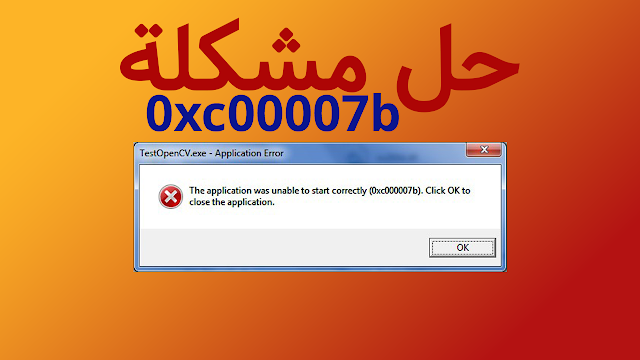 |
| حل مشكله عدم تشغيل العاب ورساله 0xc00007b |
حل مشكلة 0xc00007b ويندوز 10 64
العديد منها قابل للإصلاح ولكن لا يزال من المزعج مواجهة الأخطاء ، حيث يستغرق البحث عن الحلول الكثير من الوقت والجهد. يعد خطأ تطبيق 0xc000007b شائعًا جدًا وقد يواجهه المستخدمون بشكل منتظم. ومع ذلك ، قلة من المستخدمين يعرفون كيفية إصلاحه. هذا لأن هذا الخطأ يمكن أن يكون ناتجًا عن أسباب مختلفة ولا يوجد حل واحد قادر على التعامل معه. سنتحدث هنا عن طرق مختلفة لأسباب مختلفة. في هذه المقالة ستجدون حل مشكلة 0xc00007b ويندوز 10 64. و 0xc00007b windows 8.1 64 bit حل مشكلة.
ماذا تعني المشكلة خطأ 0xc00007b؟
Windows سهل الاستخدام ويسهل الوصول إليه وأصبح أكثر أنظمة التشغيل استخدامًا ويستخدمه المستخدمون في جميع أنحاء العالم كنظام كمبيوتر. في الوقت الحالي ، قام العديد من المستخدمين بترقية أجهزة الكمبيوتر الخاصة بهم إلى Windows 10 وهو أكثر من مجرد نظام تشغيل للكمبيوتر الشخصي ؛ يعمل أيضًا على هواتف Windows - وعلى الأجهزة اللوحية الصغيرة أيضًا. إحدى المشكلات الشائعة في جميع أنظمة التشغيل هي أنها ليست مثالية وتحدث الأخطاء لسبب ما. على سبيل المثال ، يتعين على العديد من المستخدمين مواجهة خطأ 0xc000007b أثناء الوصول إلى برامج مثل Games Fifa و Far Cry و Call of Duty و IOS burner software والعديد من الألعاب والتطبيقات الأخرى التي يستخدمها الناس بشكل كبير ؛ رسالة الخطأ هي "التطبيق غير قادر على بدء التشغيل بشكل صحيح (0xc000007b). انقر فوق" موافق "لإغلاق التطبيق."
"لقد قمت بترقية جهاز الكمبيوتر الخاص بي إلى Windows 10 الشهر الماضي دون أي مشكلة كبيرة. ولكن في الآونة الأخيرة أصبح بطيئًا وأظهر مشاكل أخرى. لذلك حاولت إعادة تثبيت نفس الإصدار من Windows 10 ، على أمل الابتعاد عن المشكلة. بعد الانتهاء من تثبيت نظام التشغيل ، كان لدي لتثبيت التطبيقات شائعة الاستخدام ، وتلقيت خطأ "تعذر على التطبيق بدء التشغيل بشكل صحيح (0xc000007b). انقر فوق "موافق" لإغلاق التطبيق. "
"لقد بحثت عن هذا الخطأ عبر الإنترنت وشاهدت الكثير من صفحات الويب المتعلقة بالخطأ application error 0xc00007b حل مشكلة. كانت الحلول المقترحة لنظام التشغيل Windows Vista / 7/8 / 8.1 ، لكنني بحاجة إلى إصلاحه على Windows 10. علاوة على ذلك ، لم يعمل تطبيق البريد الإلكتروني الخاص بي ، وقمت بإصلاحه عن طريق تنزيل Visual C ++ Redistributable لـ Visual Studio 2012 Update 4. أنا أستخدم سطح مكتب يعمل بنظام التشغيل Windows 10 و i3-2100 CPU و 8 جيجابايت من ذاكرة الوصول العشوائي و 2 تيرابايت Seagate HDD. هل هناك أي حل سهل لإصلاح الخطأ لنظام التشغيل Windows 10 ارجو المساعدة!
هذا الخطأ هو مشكلة حدثت للتطبيقات على جهاز كمبيوتر يعمل بنظام Windows ويمكن أن تكون مشكلة مرهقة فعلا. لكن هذا الخطأ لا يعني بالضرورة أنه لا يمكن إصلاحه. يجب أن يكون هناك سبب معين يؤدي إلى الخطأ عند محاولة تشغيل البرنامج. ستتمكن من حل المشكلة بعد تجربة العديد من خطوات استكشاف الأخطاء وإصلاحها هنا.
أسباب رمز خطأ Windows 0xc000007b
هناك العديد من الأسباب وراء رمز خطأ Windows 0xc000007b ويسرد هذا الجزء أكثر الأسباب شيوعًا.
رمز الخطأ يعني تنسيق صورة غير صالح. على وجه التحديد ، أنت تحاول بدء تطبيق مصمم للعمل على نظام تشغيل 64 بت. لكن جهاز الكمبيوتر الخاص بك يعمل بنظام Windows 32 بت. لا يمكن لتطبيق 32 بت تحميل ملف dll 64 بت ، وبالتالي فإن خلط 32 بت مع بيئة 64 بت يسبب مشكلة.
خطأ 0xc000007b له أيضًا علاقة بالبرامج المثبتة على جهاز الكمبيوتر الخاص بك مثل .NET Framework و Direct X و Microsoft Visual C ++. يميل إلى الظهور عند محاولة تشغيل ألعاب رسومية عالية مثل Far Cry Assassins دون التحديث إلى .net Framework. عندما يكون .NET framework غائبًا عن جهاز الكمبيوتر الخاص بك ، فلن تتمكن من تشغيل التطبيقات المبنية عليه.
من الممكن أيضًا الحصول على هذا الخطأ عند تثبيت Windows 10 أو 8 أو 8.1 أو 7.
هناك فرص للحصول على هذا الخطأ 0xc000007b أثناء عدم تشغيل البرنامج كمسؤول.
فشل Windows في معالجة ملف معين أو الإعدادات المطلوبة لتشغيل التطبيق ومن ثم يتعذر بدء تشغيل البرنامج بشكل صحيح.
يمكن أن يكون سبب هذا الخطأ أيضًا هو وجود برنامج إشكالي به ملفات تالفة ، أو عدوى فيروسات ، أو أخطاء في التسجيل ، وما إلى ذلك.
كيف يمكنني حل مشكلة 0xc00007b؟
لا توجد حلول محددة للتعامل مع خطأ التطبيق هذا. يوجد أدناه مجموعة متنوعة من الطرق التي يمكنك اتباعها للتخلص من رسالة الخطأ 0xc000007b. في كثير من الحالات ، قد تحتاج إلى أكثر من إصلاح ، لذلك تحتاج إلى تجربتها واحدة تلو الأخرى إذا لم تنجح الطريقة الأولى معك.
حل مشكلة 0xc00007b بدون برامج
الطريقة الأولى: أعد تثبيت التطبيق الذي تحاول تشغيله
إذا كان رمز الخطأ ناتجًا عن خطأ في التطبيق ، فيمكنك إصلاحه عن طريق إعادة تثبيت التطبيق الذي تحاول تشغيله.
أولاً ، تحتاج إلى إلغاء تثبيته وإزالة أي شيء متعلق بالبرنامج من جهاز الكمبيوتر. ثم أعد تشغيل الكمبيوتر قبل البدء في إعادة التثبيت. أثناء التثبيت ، يرجى إيقاف تشغيل برنامج مكافحة الفيروسات.
ملاحظة: قم بفحص جهاز الكمبيوتر الخاص بك قبل إيقاف تشغيل برنامج مكافحة الفيروسات.
الطريقة الثانية: قم بتشغيل البرنامج كمسؤول
تتطلب بعض البرامج التشغيل كمسؤول ، وسيحدث خطأ إذا لم تقم بتشغيلها كمسؤول. في بعض الأحيان ، يمكن أن يؤدي توفير الامتياز الإداري إلى حل هذه المشكلة.
للقيام بذلك ، يرجى النقر بزر الماوس الأيمن فوق رمز الاختصار على سطح المكتب وتحديد خيار "تشغيل كمسؤول". انقر فوق "نعم" عندما ترى مربع الرسالة المنبثق وستتمكن من تشغيل التطبيق بنجاح.
إذا لم تتمكن من العثور على الخيار بعد النقر بزر الماوس الأيمن فوق رمز التطبيق ، فحدد خيار "خصائص" من قائمة النقر بزر الماوس الأيمن. انقر فوق علامة التبويب "التوافق" في نافذة الخصائص وحدد الخيار "تشغيل هذا البرنامج كمسؤول". ثم انقر فوق الزر "موافق".
الطريقة الثالثة: تثبيت أو إصلاح أحدث إصدار من .NET Framework
قد يؤدي .NET Framework إلى ظهور جميع أنواع الأخطاء والمشكلات إذا لم يتم تثبيته أو تحديثه بشكل صحيح. إذا لم يقم جهاز الكمبيوتر الخاص بك بتثبيت أحدث إصدار من .NET Framework ، فقم بتحديثه لمسح الخطأ.
الخطوة 1. انقر فوق الزر "ابدأ" لتحديد لوحة التحكم وانقر فوق البرامج والميزات.
الخطوة 2. انقر فوق "تشغيل ميزات Windows أو إيقاف تشغيلها" على اللوحة اليمنى. تنبثق نافذة "ميزات Windows".
الخطوة 3. في نافذة "ميزات Windows" ، ابحث عن وانقر فوق .NET Framework 3.5 ثم اضغط على موافق. ثم سيبدأ التنزيل والتثبيت.
الخطوة 4. أعد تشغيل الكمبيوتر وتحقق مما إذا كان هذا الخطأ قد تم إصلاحه. إذا لم تتمكن هذه الطريقة من حل خطأ تطبيق 0xc000007b ، فتابع القراءة!
الطريقة الرابعة: تحديث DLL
إذا تلف الملف xinput1_3.dll أو تم استبداله ببعض الإصدارات الأخرى غير المتوافقة ، فسيظهر الخطأ 0xc000007b. يعد إصلاح الخطأ من خلال تحديث DLL أمرًا معقدًا بعض الشيء ، حيث تتضمن هذه الطريقة عمليات مثل استبدال 32 بت xinput1_3.dll بإصدار مناسب داخل محرك الأقراص C. لتحديث DLL بإصدار مناسب ، يرجى اتباع الخطوات التالية:
الخطوة الأولى: قم بتنزيل xinput1_3.dll 32 بت واستخراج الملفات بأداة ضغط. يُنصح بعمل نسخة احتياطية من ملف xinput1_3.dll الأصلي قبل تجربة هذا الحل في حال فشلت في إكماله على أنه منتقل ويمكنك استعادته. عادةً ما يتم تحديد موقع ملف xinput1_3.dll في: C: \ Windows \ SysWOW64.
الخطوة الثانية. انسخ الملف المستخرج من الملف الذي تم تنزيله إلى الموقع: C: \ Windows \ SysWOW64 والصقه هناك.
الخطوة الثالثة. حدد "نسخ واستبدال" إذا تلقيت أي مطالبة.
الطريقة رقم 5: تحديث DirectX لحل مشكلة ملف 0xc00007b
لتجنب الأخطاء ، يجب عليك دائمًا التأكد من تحديث جهاز الكمبيوتر الخاص بك إلى أحدث إصدار من DirectX. إذا لم يعمل أي من الحلول السابقة ، يجب أن تحاول تحديث DirectX. طريقة التحقق مما إذا كان DirectX هو أحدث إصدار هو تنزيل DirectX Runtime Web Installer من موقع Microsoft الرسمي على الويب. قم بتنزيل ملف الإعداد وتشغيله. ثم يمكنك اتباع الخطوات التي تظهر على الشاشة لإعادة تثبيته. عند اكتمال التثبيت ، تحتاج إلى إعادة تشغيل الكمبيوتر.
الطريقة رقم 6: إعادة تثبيت كافة حزم وقت تشغيل Microsoft Visual C ++
تعد حزم وقت تشغيل Microsoft Visual C ++ ذات أهمية كبيرة لتطبيقات Windows. إذا لم يتم تثبيتها جيدًا ، فلن تعمل البرامج بشكل طبيعي وتبلغ عن العديد من الأخطاء بما في ذلك خطأ التطبيق 0xc000007b. يتم إصدار حزم وقت تشغيل Microsoft Visual C ++ في كلا الإصدارين 32 بت و 64 بت.
نظرًا لأن العمليات في هذه الطريقة تتعلق بجزء مهم من نظام التشغيل. يُقترح إنشاء نسخة احتياطية للنظام فقط في حالة حدوث خطأ ما. يمكنك بسهولة استعادة الكمبيوتر إلى الوضع الحالي. إذا كنت لا تعرف كيفية القيام بذلك ، فيمكنك استخدام Isoo Backup (الاسم القديم Eassos System Restore) لعمل نسخة احتياطية من Windows ، لأن هذا البرنامج سهل الاستخدام وسريع. توضح الخطوات التالية كيفية إعادة تثبيت حزم وقت تشغيل Microsoft Visual C ++:
الخطوة 1. انقر فوق الزر "ابدأ" وحدد "لوحة التحكم". ثم يمكنك العثور على "إلغاء تثبيت برنامج" في لوحة التحكم ، انقر فوقه.
الخطوة 2. ابحث عن جميع حزم وقت تشغيل Microsoft Visual وقم بإلغاء تثبيتها من جهاز الكمبيوتر الخاص بك. بعد ذلك ، أعد تشغيل الحساب.
الخطوة 3. انتقل إلى موقع Microsoft الرسمي لتنزيل حزم وقت التشغيل المرئي وتثبيت كل منها. تحتاج عملية التثبيت إلى إعادة تشغيل الكمبيوتر عدة مرات.
الطريقة رقم 7: إصلاح مشكلة التوافق بين النظام والتطبيق
في بعض الحالات ، لا يكون التطبيق الذي يعمل على جهاز الكمبيوتر الخاص بك متوافقًا تمامًا مع النظام. على سبيل المثال ، تتطلب بعض البرامج تكوينًا عاليًا للنظام ، لكن النظام الموجود على جهاز الكمبيوتر الخاص بك لا يمكنه تلبية المتطلبات. تحتاج إلى ضبط إعدادات التوافق بين النظام والتطبيق ، لأن عدم التوافق بين النظام والبرنامج قد يؤدي إلى حدوث خطأ 0xc00007b الذي تم الحديث عنه في هذا الدليل. دعونا نرى كيفية القيام بذلك:
الخطوة 1. انقر بزر الماوس الأيمن فوق التطبيق الذي لا يمكن بدء التشغيل بشكل صحيح وحدد "خصائص".
الخطوة 2. انقر فوق علامة التبويب "التوافق" في نافذة الخصائص وانقر فوق الزر "تشغيل مستكشف أخطاء التوافق ومصلحها".
الخطوة 3. حدد "جرب الإعدادات الموصى بها" ، ويمكنك إما اختبار التطبيق أو النقر فوق التالي.
الخطوة 4. إذا لم تنجح الخطوة السابقة ، يمكنك تحديد وضع التوافق يدويًا من القائمة المنسدلة. حدد إصدارًا سابقًا من Windows وانقر فوق الزر "تطبيق" و "موافق".
الطريقة رقم 8: تحقق من محرك الأقراص الثابتة باستخدام موجه الأوامر
من المحتمل أن تؤدي مشكلة محرك الأقراص الثابتة إلى ظهور العديد من المشكلات منها 0xc00007b ويمكن أن يؤدي فحص محرك الأقراص الثابتة إلى إزالة هذه المشكلات. يمكنك اتباع الخطوات الواردة أدناه لفحص القرص الثابت بحثًا عن الأخطاء.
الخطوة 1. قم بتشغيل موجه الأوامر كمسؤول على جهاز الكمبيوتر الخاص بك. إذا كنت تستخدم Windows 7 ، فانقر فوق الزر "ابدأ" وابحث عن "cmd" في مربع البحث. إذا كان جهاز الكمبيوتر الخاص بك يعمل بنظام Windows 8 / 8.1 ، فاضغط على مفتاح windows وابحث عن "cmd". انقر بزر الماوس الأيمن فوق cmd وحدد "تشغيل كمسؤول".
الخطوة 2. اكتب chkdsk c: / f / r في موجه الأوامر واضغط على مفتاح Enter.
الخطوة 3. إذا كان Windows مثبتًا في محرك الأقراص C ، فستتلقى رسالة "لا يمكن تشغيل Chkdsk لأن وحدة التخزين قيد الاستخدام من قبل عملية أخرى. هل ترغب في جدولة فحص وحدة التخزين هذه في المرة التالية التي يتم فيها إعادة تشغيل النظام؟ ( Y / N) "اكتب Y واضغط على مفتاح Enter.
الخطوة 4. سيتم إعادة تشغيل الكمبيوتر وفحص القرص أثناء إعادة التشغيل.
الطريقة رقم 9: قم بإجراء وضع تمهيد نظيف clean boot
يمكن أن يساعدك التمهيد النظيف في معرفة ما إذا كان هذا الخطأ ناتجًا عن تطبيق تابع لجهة خارجية ، لأنه قادر على إزالة تعارضات البرامج. يرجى ملاحظة أنه يجب عليك تسجيل الدخول إلى الكمبيوتر كمسؤول لإجراء تمهيد نظيف. بمجرد الانتهاء من استكشاف الأخطاء وإصلاحها ، تحتاج إلى إعادة تعيين جهاز الكمبيوتر لبدء التشغيل كالمعتاد. الخطوات التالية تأخذ Windows 10 كمثال.
الخطوة 1. انقر فوق الزر "ابدأ" وابحث عن msconfig. انقر فوق تكوين النظام من نتيجة البحث.
الخطوة 2. حدد علامة التبويب "الخدمة" في مربع الحوار. حدد "إخفاء كافة خدمات Microsoft" وانقر فوق الزر "تعطيل الكل".
الخطوة 3. انقر فوق علامة التبويب "بدء التشغيل" للنقر على "فتح مدير المهام". بالنسبة لعنصر بدء التشغيل هنا ، حدد كل عنصر وانقر فوق تعطيل.
الخطوة 4. أغلق "إدارة المهام" وانقر على "موافق" في نافذة "تكوين النظام". إعادة تشغيل الكمبيوتر.
